說明書 CANON ST-E2
Lastmanuals提供軟硬體的使用指南,手冊,快速上手指南,技術資訊的分享,儲存,與搜尋 別忘了:總是先閱讀過這份使用指南後,再去買它!!!
如果這份文件符合您所要尋找的使用指南, 說明書或使用手冊,特色說明,與圖解,請下載它. Lastmanuals讓您快速和容易的使用這份CANON ST-E2產品使用手冊 我們希望CANON ST-E2的使用手冊能對您有幫助
Lastmanuals幫助您下載此使用指南CANON ST-E2

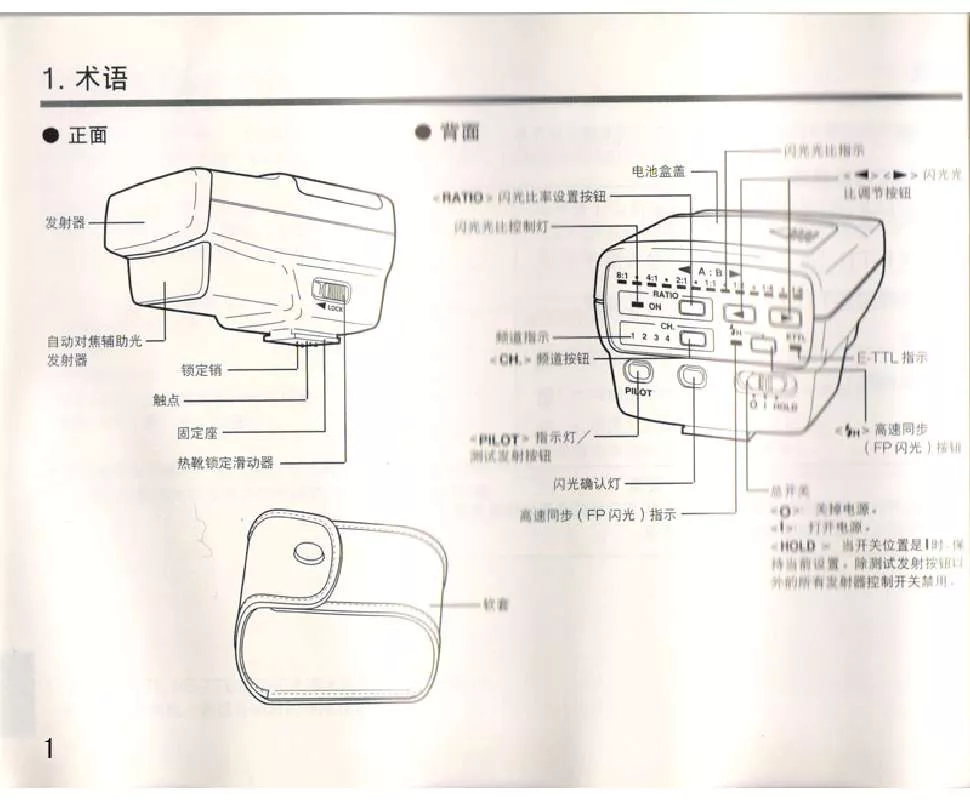
您也可以下載以下與您要搜尋的產品相關的手冊
 CANON ST-E2 (4389 ko)
CANON ST-E2 (4389 ko)
手冊摘要: 使用說明書 CANON ST-E2
在使用指南中有清楚的使用說明
[. . . ] 6 多媒体播放功能 . . . . . . . . . . . . . . . . . . . . . . . . . . . . . . . . . . . . . . . . . . . . . . . . . . . . . . . . . . . . . . . . . . . . . . . . . . . . . . . . . . . . . . . . . . . . . . . . . . . . . . . . . . . . . . . . . . . . . 7 音频播放功能 . . . . . . . . . . . . . . . . . . . . . . . . . . . . . . . . . . . . . . . . . . . . . . . . . . . . . . . . . . . . . . . . . . . . . . . . . . . . . . . . . . . . . . . . . . . . . . . . . . . . . . . . . . . . . . . . . . . . . . . . . 8 移动存储设备功能 . . . . . . . . . . . . . . . . . . . . . . . . . . . . . . . . . . . . . . . . . . . . . . . . . . . . . . . . . . . . . . . . . . . . . . . . . . . . . . . . . . . . . . . . . . . . . . . . . . . . . . . . . . . . . . . . . . 8 产品参数 . . . . . . . . . . . . . . . . . . . . . . . . . . . . . . . . . . . . . . . . . . . . . . . . . . . . . . . . . . . . . . . . . . . . . . . . . . . . . . . . . . . . . . . . . . . . . . . . . . . . . . . . . . . . . . . . . . . . . . . . . . . . . . . . [. . . ] 77
5
Ultimate PVR with HD Digital Jukebox
1 产品特征
1. 1 HDTV PVR 功能
无须机顶盒也可收看高清HDTV广播及QAM和模拟广播。可利用EPG 确认广播播放表,支持录制/播放/TIME-SHIFTING功能。
CANON-HD PVR 是把广播电视以硬盘总容量或按用户指定容量录制后,可收看因用户暂时离开 无法收看的广播片段开始到后续所有广播内容的功能。更换频道暂停播放功能也会一直录制。 系统在FAT32格式下不支持此功能请在NTFS格式下使用。
CANON-HD PVR点击一次就可收看实时播放的TV广播也可录制。手动设置特定时间,用以录制 用户想预约录制的频道及时间段的广播。在CANON-HD关机情况下也会按设定时间自动开机进行 录制。(这时电源必需是连接状态。)为稳定录制第一个分区请使用NTFS格式。
提供收看广播中的频道信息以及之后时间段的广播信息用户可一眼就看到的DTV EPG向导, 选择广播后可轻松预约播放及预约录制。录制的节目存储在硬盘里可随时从CANON-HD或PC里播 放。
收看TV或录制情况下利用摇控器的FUNCTION功能键可预约睡眠时间,录制时录制完成后CANON -HD自动关机,FUNCTION功能键在文件清单目录里提供复制/删除/文件夹密码加销等功能。
TUNER没有安装的情况下一些PVR功能无法工作。
本公司对使用本产品的用户录制播放广播后以个人/非商 业活动的非法播放/流通交易无任何负责的义务。为 此而造成的民诉案全责在录制当事人身上。
6
Ultimate PVR with HD Digital Jukebox
1. 2
多媒体播放功能
CANON-HD可以把真正的HD级(1, 920ⅹ1, 080P)影片,DVD,数码相 片,音乐文件通过USB储存到内装硬盘并且用A/V线连接到TV上播 放,它是一种数码音乐盒
完美播放储存在硬盘的DVD,具有DVD音乐播放器功能。如果硬盘分驱是NTFS时可播放4GB以 上的高容量ISO文件和VIDEO文件。
可播放最大 1, 920ⅹ1, 080P清晰度的高画质 HD 录像文件(TS, TP) 为了对应HDTV。为了 对应高画质,安装了HDMI输出端子可播放和传送完美的数码影像。
安装了最新 multimedia CPU 不仅可播放以往的 MPEG4版本 3. 11, 4. 0, 5. 0 以上的最新 压缩 AVI 及 Xvid, MPG 文 件 。 而且可播放 MKV, MPEG-4 AVC(H. 264) 及 VC1( MP@HL, AP@L3) 文件.
为传送高画质的影像到高清显示设备,支援HDMI输出端子。连接 HDMI 1. 3 端子时不用连 接AUDIO线也可输出高清晰度的1920*1080P影像及音频。
内置DTS Down mixing功能勿需外装解码器可播放DTS格式的音频。外接带有DTS解码功能 的功放可一起欣赏多声道的音质DTS音频和影片.
可通过网络播放文件并提供自我复制功能以方便管理文件。支持有线无线网络,利用有线网 络可播放无断续的高画质HD影像。可支持4张网络硬盘,并且可以利用FTP服务器在外部网络 传送文件。如果要利用无线网络需另外购买可支持的USB型无线模组
可增加硬盘或连接外置型DVD驱动器,数码相机,USB存储器或记忆棒等播放多媒体文件。可 能有一些不支持设备请确认后使用。.
Manufactured under license from Dolby Laboratories. 左-上蓝色线移到TV边缘后按OK键。 右-下蓝色线称到TV边缘后按OK键。
磁盘检查 : 检测内置硬盘,一般开机后不播放任何影片先测试硬盘即可。新购买的硬盘连接到CANON-H D后开机时自动出现格式化信息,硬盘会设置成一个分区的NTFS格式,格式化硬盘时请不要关电源。 恢复出厂设置 : CANON-HD 恢复出厂设置。
20
Ultimate PVR with HD Digital Jukebox
4. 2
音视频设置
设置CANON-HD的音视频,按摇控器上的SETUP键后选择A/V。
选择A/V会出现以下设置菜单,设置完后选择
反回上一菜单,按NEXT键切换到下一SETUP菜单。
模拟音频用附件里的A/V线的L/R与TV的模拟音频端口连接,数字音频需使用其它音频线与CANON-HD音频输出端 口通过接收器连接后欣赏5. 1CH高音质,默认设置为模式音频,想用数字音频需在SETUP里把音频格式改成数 字。
设置HDMI音频和S/PDIF的使用选项。音频输出只以用户选 择的模式输出,RCA音频一直有输出无需另设置。 S/PDIF可根据用户的功放机以音频格式来设置数字输出和模 拟输出。 CUSTOM设置选项只有在选择S/PDIF时才能激活。
视频输出方式: 在TV及各种播放机连接方式中如果是HDMI输出时可选择720p 50hz/60hz, 1080i 50h z/60hz, 1080P。如果用Composite或S-VIDEO连接时选择NTSC或PAL。 视频宽高比: 根据连接的TV可设置画面比率,使用摇控器上的16:9/4:3按键可转换。 TV是4:3时选择4:3影院宽高比或4:3扇形&扫描,TV是16:9宽屏TV时选择16:9。 ①4:3 影院宽高比: 4:3影院宽高比是直接显示16:9的影像原本。
21
Ultimate PVR with HD Digital Jukebox
②4:3 扇形&扫描: 4:3扇形&扫描是把16:9影像按4:3来把左右画面剪切后的影像。
③16:9 : 16:9 TV时影像画面和原本影像无关会出现满屏画面。
视频调整: 可调整视频亮度及明暗。按OK或Stop保存设置后退出。
自动切换: 与TV Standard无关根据数据来源的速率会自动转换NTSC/PAL/1080P 24Hz模式。 应用视频输出: 设置完成后选择视频输出应用来保存。
22
Ultimate PVR with HD Digital Jukebox
4. 3
HDTV 设置
CANON-HD的TV设置,按摇控器上的SETUP键后选择HDTV
选择HDTV后会出现以下菜单,设置完成后按
键反回上一菜单,按NEXT键切换到下一SETUP菜单。
天线信号输入: 输出信号可设置为AIR或有线,请选择用户家庭所适用的信号来设置,这个设置错误可 能会出现搜不到频道情况,请确认用户家庭信号。 国家/地区: CANON-HD设置后选择使用国家,本产品只支持ATSC广播,如选择欧洲时无法搜到频道。 标准时间: 为使用EPG的标准时间设置。 夏时制: 夏时制使用的是开”ON”. 语言音频: 收看DTV时使用基本音频,如有多国语言时可用摇控器上AUDIO键切换语言。 搜道频道: 开始搜索频道。
23
Ultimate PVR with HD Digital Jukebox
4. 4
PVR 设置
CANON-HD的TV设置,按摇控器上的SETUP键后选择PVR
选择HDTV后会出现以下菜单,设置完成后按
键反回上一菜单,按NEXT键切换到下一SETUP菜单。
TimeShift时间: 设置暂停播放,DTV模式时在硬盘FAT32格式下无法正常工作,第一个分驱选择格式为 NTFS格式。 可设置为 30分钟–60分钟–120分钟–180分钟–240分钟–存储空间。 TimeShift 自动播放 : 转换成TV 模式时Timeshift自动播放。
24
Ultimate PVR with HD Digital Jukebox
4. 5
NETWORK 设置
设置CANON-HD的网络,按摇控器上的SETUP键后选择NETWORK。
选择NETWORK后出现以下菜单,设置完成后选择
键反回上一菜单,按NEXT键切换到下一SETUP菜单。
使用CANON-HD网络硬盘有两种方法。一种是SAMBA方式另一种是NFS方式。 - SAMBA方式无须在PC上另调协程序也可使用,但共享文件权限需手动设置并网速较慢,因这些原因播放TV X-HD DTV录制文件的HD文件时有停顿现象。但在不支持NFS的NAS服务器上只能使用这种方法。 - NFS服务器方式是把CANON-HD NetShare程序安装到PC后运行,这时数据传送速度比SAMBA较好一些。对TP 等大容量文件停顿有显著减小现象。因安装与设置也较简单速度也较高所以以PC为服务器的用户建议使用NFS 方式。 选择基本设备 : 设置有线或无线网络。 设置有线IP: 设置有线网络时选择DHCP(动态IP),设置静态IP(Static IP) 时 在 IP 设 置 里 选 择 静 态 IP 选 项 , 选 择 DHCP 时 自 动 获 得 IP 地 址 。 设置无线IP: 设置无线网络时选择DHCP(动态IP)或静态IP。 搜索无线网络: 查找无线AP或无线路由器,查找完成会出现弹出查找的AP列表画面,请选择用户要连 接的AP后按OK键。
25
Ultimate PVR with HD Digital Jukebox
设置网络硬盘: Server IP里设置与PC一样的IP地址(例 : 172. 028. 001. 050) 网络硬盘支持到4个,输入完成后在按SETUP键保存设置,为支持PC以外(ex NAS - storage)等系统可 输入共享文件夹。 4共享文件名指定为tvixhd1 / tvixhd2 / tvixhd3 / tvixhd4才可用,服务器IP输入共享PC的IP地址。
CANON-HD 网络设置信息: 可确认CANON-HD是否正常连接到网络。
FTP ID/PW: 可利用FTP功能实现通过网线移动文件,复制,删除等功能。详细内容请参阅网站上的FA Q。(路由器有防火墙时需设置通过防火墙设置)。密码必须用大写输入。 FTP程序地址栏请输也CANON-HD的IP Address。
26
Ultimate PVR with HD Digital Jukebox
4. 6
MISC 设置
CANON-HD播放设置。按摇控器SETUP键后选择MISC。
选择MISC后出现以下菜单,设置完后选择
键反回上一菜单,按NEXT键切换到下一SETUP菜单。
相片转换效果 : 幻灯片可用多种方式设置,总支持8种转换方式,可固定用户指定设置或应用全部效 果。 相片转换时间 : 可设置幻灯片转换时间,图像是大容量时请选择时间设置为5秒以上。 字幕/字体边柜颜色: 可设置字幕的字体颜色及字体边柜颜色。 DVD自动播放:在选择自动选项的时候,若IFO播放文件中有Video_TS. IFO时,一进入文件就自动播放DV D。 设置风扇速度: 用户可根据温度自已调整FAN转速,设为高速时FAN的转速声会更大。 设置文件夹密码: 可修改指定文件夹密码,初始密码“0000”,忘 记密码时在SETUP-SETTING恢复出厂设置。
27
Ultimate PVR with HD Digital Jukebox
5 CANON-HD 跟着做
5. 1 内置埂盘下建立文件夹
电脑开机状态下把USB数据线(附件里)连接到CANON-HD背面的USB端口,另一端连接到电脑背面或正面的 USB端口。 注意事项 ~ USB数据线两端接口形装不同。 与CANON a连接头是五角形与电脑连接端接口是四角扁形。
连接CANON-HD电源线。
在电脑显示器上点击我的电脑显示画面A,在画 面A上可看到新增的CANON-HD(E:)盘。HDD名称不是T VX-HD(E:)而是显示用户格式化硬盘时指定的名称。 如没有格式化时请参考说明书后部设置磁盘。
双击CANON-HD(E:)打开窗口 , 和图片B一样建立 MOVIE, MUSIC, PHOTO。文件存储到相对的各文件 夹内,播放影片时便于使用。不区分大小写。 建立文件夹后相应的文件夹内复制影片,音乐, 图片等文件。
28
Ultimate PVR with HD Digital Jukebox
5. 2
播放影片
如到现在为止的设置过程正常完成后在TV上可看到初期MENU画面。 利用复制到MOVIE文件夹内的文件即可。 最上菜单开始是 HDTV, MOVIE, MUSIC, PHOTO, SETUP等菜单。 用摇控器上/下键来选择MOVIE图标。
选择MOVIE菜单后按摇控器上OK( 键选择。 可看到MOVIE文件夹里的画面,看到MO VIE文件夹内存储的文件。如想移动其它分区 如 U 盘时按摇控器上的左键时会切换到选择 设备模式。
)
利用上/下键选择文件后按摇控器上的PL AY( ) 键可即可欣赏。
TIP ~ 欣赏第一个视频中想欣赏下一视频时按NEXT( )键即可。
29
Ultimate PVR with HD Digital Jukebox
5. 3
听音乐
欣赏音乐时本地硬盘里建里的文件夹内以存储音乐时,可 轻松用摇控器MUSIC键移动
现画面不是MENU画面时按摇控器下面中间部位的MEN U( )键。
在MENU画面里选择MUSIC ( 择。 ) 菜单,在按 OK( ) 键选
可看到MUSIC文件夹内画面,看到 MUSIC文件夹内存储文件。
选择任意文件按摇控器OK ( 键可播放文件。
)
TIP ~ 如有多个文件时需播放下一文件时按摇控器NEXT( )键。
30
Ultimate PVR with HD Digital Jukebox
5. 4
看照片
看照片是可欣赏数码相机拍的照片或存储为jpg图像文件的功能。 可使用预先存储在本地磁盘PHOTO文件夹的图像。
在开始菜单画面上无须选择菜单可直 接移动到PHOTO文件夹
按摇控器上方的PHOTO(
)键。
不经过认何画面直接移动到PHOTO文件 夹的A画面
可看到PHOTO文件夹画面,看到PHOT O文件夹内存储的文件。 选择任意文件按摇控器OK ( 播放文件。 )键可
TIP ~ 利用摇控器上的直接切换键可移动到MOVIE, MUSIC文件夹。
连接网络或外置设备可击活播放机的图标,按各设备可支持 4 个磁盘。
31
Ultimate PVR with HD Digital Jukebox
6 CANON-HD PVR 使用
• 无须其它HDTV机顶盒也可收看高清晰HDTV广播及模拟广播。实时利用EPG可直接确认广播清单,支持 录制/播放/TIME-SHIFTING等PVR功能。 • CANON-HD PVR点击一次就可在CANON-HD录制TV广播,录制完的文件可随时播放。 • CANON-HD PVR可根据硬盘容量或用户自定容量大小来录制,用户可重新收看TV 播放中没有收看到的内 容,因用户暂时离开,从之前无法收看的内容开始重新收看的功能。系统在FAT32格式下不支持此功能 请在NTFS格式下使用。 • CANON-HD PVR不支持卫星广播。 • 本公司对使用本产品的用户录制播放广播后以个人 / 非商 业活动的非法播放 / 流通交易无任何负责的义 务。为此而造成的民诉案全责在录制当事人身上。 •TUNER没有安装的情况下一些PVR功能无法工作。
6. 1
TV 设置
6. 1. 1 搜索频道
初次设置或移动后设置时需重新搜索频道,天线连接情况下在TV广播播放时间使用。 确认住宅TV接收信号方式(有线(连接线)或空中波)后在SETUP( 搜索频道自动搜台。 ) – HDTV设置有线或空中波后按开始
搜索频道最多用5~6分钟,无法搜台时在SETUP-HDTV选择变更TV输入后在次搜索。
搜索频道中按摇控器 (OK)键可终止搜索。 搜索频道时搜索完成后请设置相应的国家时间段。为使用准确时间的EPG需正确设置标准时间段。
※ 确认广播接收信号 一些地区有线广播局免费传送HD空中波,但有些地区需要为接收传送的HD空中波需交费收看。 如搜索频道失败或经常断掉时请联系地区广播局确认频道号后用摇控器上的数字按键切换频道后 利用INFO键确认广播信号强度。
32
Ultimate PVR with HD Digital Jukebox
6. 2
• •
PVR 使用
: 在主菜单上选择HDTV图标,切换到TV模式。 : 按摇控器HDTV键,切换到TV模式。
6. 2. 1 切换频道
摇控器中间右下方长形按是是切换频道键。 如想直接切换固定频道可按摇控器数字键。 TIME-SHIFTING运行时切换频道在一些固件上不支持。 搜索的频道清单按GOTO( 频道后按OK键播放。 )键可确认。
在频道清单按左右键可切换到ATV和DTV,用上下键可移动到要收看的
6. 2. 2 手动录制广播
• 录制中不提供切换频道功能。 • 按摇控器 (RETURN)键终止录制,左上方显示STOP信息。
• 直接录制及手动预约录制时文件名按现程序名称命名。 • 录制的文件存储在CANON-HD本体内置硬盘,PVR/文件夹下按广播局娄别命名的文件夹里。 录制文件名称以 YY-MM-DD 程 序 名 . tp 形 态 存 储 , 如 有 同 一 时 间 存 储 的 文 件 时 以 _R01, _R02, _R03, , , 顺序存储。 PVR文件夹内livepause文件夹是为TIME-SHIFTING保留的临时文件夹。
为HDTV录制第一磁盘分区应为NTFS格式,在FAT32格式里会出错误。
33
Ultimate PVR with HD Digital Jukebox
• 按REC(
)键时在DTV里程以序所剩时间设置为录制时间,画面右上方显示红点(
)后开始录制,录制中在
按REC键显示现存储模式(几分钟),时间设置可变更为30分钟->60分钟->90分钟->120分钟->180分钟->24 0分钟Æ off等。
•长时间录制时请先确认硬盘剩余容量,一般情况下DTV录制1小时时约需要8. 1G左右的硬盘空间,容量不足时 录制过程中会终止。 • 录制中按INFO( )键可确认广播信息,INFO信息仅数字频道提供。
•HDD剩余容量在50MB以上时开始录制,容量不足时无法录制,录制是剩余容量不足10MB时自动中止录制后 会显示No Space信息。 收看TV时按摇控器上的不使用按键时显示( • 播放中按INFO键( )信息。
)时可查看影片信息。
录制功能使用注意事项 • 为HDTV录制第一个硬盘分区必顺是NTFS格式,FAT32格式会出现错误。 • 接收信号情况不稳定或机器出现问题时无法正常录制或无法录制。 硬盘分区出现错误时无法正常录制,请随时进行磁盘错误检测。
34
Ultimate PVR with HD Digital Jukebox 6. 2. 3 HDTV广播EPG使用
收看TV中按Guide( 数字TV频道可使用EPG。
)键显示EPG窗口,移动到需录制的频道后按OK键显示录制及预约收看菜单。仅
EPG向导窗口开关时使用。 可变更日期。 可变更日期。 利用摇控器左右键可切换频道。
利用摇控器上下键可在EPG程序之间移动。 利用摇控器上下键可移动到想预约的程序,按OK键显示预约 设置信息。
• 在CANON-HD关机状态下为自动启动录制,最少在预约时间3分钟前CANON-HD在关机状态。在CANON-HD开机 状态下在预约时间直接预约。
35
Ultimate PVR with HD Digital Jukebox
6. 2. 4 手动预约录制
手动预约录制设置可在TV模式或文件清单模式下进行,在TV模式下按BOOKMARK/SCHEDULE ( ) 键。手动预约时间以产品VFD上显示的时间为准,预约设置前请在SETUP-SYSTEM里把日期设置选为自动 (Via TV)模式。
手动预约录制时按摇控器上的ADD/DELETE ( )键,预约设置以三个段落进行。 选择预约日期后按OK可设置开始时间/结束时间,午夜12时以AM 12:00表示。
在反复选项里设置录制周期,根具星期显示以星期相对应的反复设置。 输入设备是用“Digital TV”设置后选择要预约的频道,预约方式有预约录制和预约收看。
36
Ultimate PVR with HD Digital Jukebox
摇控器的上一步/下一步( )键可转换预约段落。
编辑/删除预约清单时选择BOOKMARK/SCHEDULE键后按删除键。 播放以录制文件时按MOVIE键转成文件模式后选择录制文件或按BOOKMARK/SCHEDULE键选择录制目录 后播放。
为让CANON-HD在关机装态下启动后录制节目,最少在预约时间3分钟前把CANON-HD关机。这时会自动转换到 TV模式进行录制,如CANON-HD是开机状态时以预约时间直接进行录制。
37
Ultimate PVR with HD Digital Jukebox
6. 2. 5 TIME-SHIFTING使用
CANON-HD PVR无须其它HDTV机顶盒也可收看高清晰HDTV广播,现播放的程序广播以硬盘容量大小来存储和录 制。可重新收看TV播放中没有收看到的内容,因暂时离开从之前无法收看的内容开始重新收看的功能。切换频 道也可保持TIME-SHIFTING功能。TIME-SHIFTING保持时间,用户在SETUP设置时以硬盘为准1小时最大需要9 GB左右,需先确认硬盘容量。 收看TV外部输入中按摇控器OK键可暂停收看中的画面,在暂停状态下在OK键可重新播放。
解除TIME-SHIFTING模式 TIME-SHIFTING移动到开始位置。 TIME-SHIFTING移动到实时运行位置。 TIME-SHIFTING过程中按左右键以快进/快退运行。按上下键影片可移到15秒前/后位置。
38
Ultimate PVR with HD Digital Jukebox
7 CANON-HD 媒体使用
7. 1 按功能使用摇控器
CANON-HD 基本选择媒体文件(视频/音频/照片)后按OK键就可播放。使用OK键播放时中播放选择的文件后终 止,从选择的文件开始播放现所有清单(包含一下文件夹)文件时,利用播放/暂停(Play/Pause)键或画面左下 部的播放菜单。播放过程中需暂停时可使用播放/暂停键,终止时用(Stop)键终止。 支持编码也会因编码类型或文件损坏与否而无法正常播放。本产品使用解码专用芯片硬解码,所以不支持的影 片格式无法播放。
7. 1. 1 视频播放
按摇控器MOVIE(
)键时只显示硬盘内存储的MOVIE文件夹内容。
连接的硬盘有多个分区时按摇控器左键(
)会移动到硬盘,LAN,USB HOST选项窗口。利用摇控器方向 )图标。
键和OK键选择所须目录。播放中按不使用的摇控器按键时会显示( < 影片播放中功能 > 影片播放或暂停。 退出播放的影片。 影片播放中切换到下一个影片播放。 影片播放中切换到上一个影片播放。 按1次: 显示影片信息。
按2次: 显示播放时间 按3次: 显示所剩时间 39
Ultimate PVR with HD Digital Jukebox
按4次: 不显示信息 不进行SETUP也可变更画面比率。 TV是4:3比率时选择4:3影院宽高比或4:3 PAN&SCAN,TV是16:9宽屏比率时选择16:9。 ①4:3 影院宽高比: 4:3影院宽高比是直接显示16:9的影像 原本。
② 4:3 PAN&SCAN: 4:3 PAN&SCAN是把16:9影像按4: 3来把左右画面剪切后的影像。
③16:9 : 16:9 TV时影像画面和原本影像无关会出现满屏 画面。
影片播放中ZOOM以2XÆ4XÆ8XÆ1X倍数放大,在ZOOM模式状态下按摇控器上/下/左/右键可移动 画面。 在SETUP里可设置字节颜色。字节种类不仅有smi还支持txt, sub/idx, srt等字节。 要调整字幕位置和大小时字幕文件必须要文件夹里及在影片有字幕的情况下才可,现只支持smi字幕 文件。 - 调整字幕大小: 在字幕模式OSD里按摇控器的左右键。 - 调整字幕位置: 在字幕模式OSD里按摇控器的上下键。 字幕显示时间可用摇控器CH +/-键调整,以0. 5秒为单位调整。 CANON-HD可直接输入想收看的时间段来播放,按摇 控器GOTO键后利用数字键输入想收看的时间。
40
Ultimate PVR with HD Digital Jukebox
影片播放中按REW/FF键会快进和快退,相应键 在按一次时会以2倍速, 4倍速, 8倍速, 16倍速, 32 倍速快进及快退。这时右上方会显示播放 倍速。 按摇控器上下键时会跳过一段时间,OSD 上显 示15秒。 (摇控器的下一首键) : 跳到15秒以后 画面。 (摇控器的上一首键 ) : 跳到15 秒以 前画面。 在文件清单模式里可删除CANON-HD内置文件或文件夹。利用这个功能无须连接到PC也可用摇控器DEL ETE键来删除不必要的文件或文件夹。(删除文件时不删除到回收站直接永久删除从而无法能恢复, 删除文件时请注意。) - 如有无法看到文件或无法正常删除现象时请参考FAQ进行HDD磁盘检查。 播放中按Function键可支持30->60->90->120->150->180分钟后CANON-HD自动关机的睡眠预约。(后 续支持) 播放中按摇控器SETUP键可调整亮度,在按一次可调整明暗,在按一次可高速颜色。各项目调整用 可摇控器移动键。 播放影片中按摇控器 Stop 可存储现播放位置,移动到 其它文件夹或 CANON-HD 重启后用 Bookmark 键可播放最 后收看的影片位置开始播放。 -Bookmark 最多存储 32 个文件,有密码的文件夹不进 行存储。 -相同文件时存储最终播文件,Bookmark目录中在硬盘 里删除的文件,在Bookmark里也会自动删除。 -音频文件在 Bookmark 里无法存储。 -影片播放中断掉电源时 Bookmark 无法存储。 有多个音频文件时可切换。 播放中按Title键显示字幕清单,选择文件后按OK键影片显示相应字幕,取消在按一次Title键即可。 (后续支持) 播放中指定循环模式。
41
Ultimate PVR with HD Digital Jukebox 7. 1. 2 DVD播放
播放存储在CANON-HD内置硬盘的DVD文件(分段DVD文件)时选择VIDEO_TS. IFO文件,按OK键运行DVD导航后使 其与DVD播放器一样播放,画质也与DVD相同。不选择VIDEO_TS. IFO选择 . VOB播放时一般于播放 . MPG文件 一样,不会运行DVD导航。
分段DVD可制作为IFO和ISO的单一文件,详细内容请参考CANON-HD网站。 < DVD播放中摇控器按键> 播放或暂停。 停止播放文件。 播放中切换到下一个影片播放。 播放中切换到上一个影片播放。 显示视频文件信息/运行时间/剩余时间。 DVD播放中切换到主菜单。 DVD播放时以FF/REW运行,按摇控器上下键可跳过一定时间,OSD会显示15秒。 选择国家语言或杜比 2CH, 5. 1CH, DTS等。.
42
Ultimate PVR with HD Digital Jukebox
7. 1. 3 音频播放
按摇控器MUSIC(
)键时只显示存储在硬盘内的MUSIC文件夹内容。
播放中按不使用的摇控器按键时会显示(
)图标。CANON-HD可播放MP3, WMA, Ogg, WAV等音频文件,为
欣赏音乐选择CANON-HD内存储的相应的音频文件,(按上下键移动光标在按OK键或PLAY键)会显示新音频播放窗 口并播放音乐,播放音乐时按Info键显示文件信息并欣赏音乐。如没有Tag信息时一部分信息不会显示,以下 图像是音频播放窗口,音频播放窗口可能会变更。
< 音乐欣赏 > 播放或暂停。 停止播放文件。 播放中切换到下一个文件播放。 播放中切换到上一个文件播放。 显示音频文件信息。 播放音频文件时以FF/REW运行,按摇控器的CH +/-可跳过一定时间,跳过15秒。 按摇控器上的SHUFFLE键以顺序播放现位置的所有文件,播放(以PLAY/SHUFFLE键播放时)过程序中 可以SHUFFLE键开/关SHUFFLE功能。 指定文件播放时循环模式。
** 一些功能通过以后固件升级可支持。
43
Ultimate PVR with HD Digital Jukebox
7. 1. 4 图像播放
CANON-HD可播放JPEG图像文件。选择JPG格式的图像文件或用摇控器PHOTO( )键选择存储的图像文件。
播放中按不使用的摇控器按键时会显示( -MISC菜单里通过适当选项设置。 < 欣赏JPEG图像 > 播放或暂停。 停止播放文件。 播放中切换到一下个文件播放。 播放中切换到上下个文件播放。 显示图像文件信息。
)图标。按图像文件播放时会运行幻灯片,幻灯片效果可在SETUP
播放图像文件时按左右键,图像可旋转。
播放图像文件时可放大图像,支持2XÆ4XÆ8XÆ16X放大倍数。
Zoom模式里利用方向键可移动画面。 幻灯片间隔时间调整可在SETUP-MISC菜单里设置。 超过JPEG标准的一部分图像文件(Progressive JPEG)可能无法正常播放。
44
Ultimate PVR with HD Digital Jukebox
7. 2
附加功能使用
7. 2. 1 自动播放(autorun)使用
本功能可在没有TV的地方自动收听音乐时使用。 首先在第一个硬盘分区根目录下建立“autorun”文件夹。
建立的文件夹里复制媒体文件或清单文件。
按摇控器的SETUP键后在MISC里设置“自动播放”为开。如“自动播放”为关时无法运行自动播放,选择 随机时以随机顺序播放。 重启CANON-HD时‘/HDD1/autorun’文件夹里的文件自动播放。 << WinAMP播放清单( . m3u或 . pls)使用 >> CANON-HD连接到PC。 Winamp里选择CANON-HD里的文件。 Winamp里按SaveList后选择CANON-HD里的文件夹。 这里存储的位置在上面Winamp里选择CANON-HD里的文件一起存储到相同分区。
PC上安全删除CANON-HD。 * 韩文字的文件做成播放清单时内置硬盘里应存储为 . m3u8格式,如想网络播放时存储为 . m3u。
45
Ultimate PVR with HD Digital Jukebox 7. 2. 2 播放清 单 的使用
CANON-HD不使用PC也可以把音频文件以播放清单形式来制作/管理及播放。 移动到需制作清单的文件夹后按“FUNCTION”键 在以下提示里选择制作清单选项( )
增加播放清单窗口分为2个。在左窗口选择要增加的文件后按“OK”键,右窗口的播放清上会显示增加的 文件。
左右窗口可用摇控器上的左右方向键转换。 左窗口:在播放清单里增加文件。 右窗口:保存播放清单文件。 退出播放清单窗口。在右窗口不按“OK”键直接退出时不保存播放清单里的文件。 删除右窗口中被选中的清单。 变更右窗口清单中文件的播放顺序
以保存的播放清单文件(playlist xx. m3u)会保存在按“FUNCTION”键开始制作清单的位置。保存文件的 位置为固定,如想保存在特定的文件夹里时新建文件夹后在新建的文件里选择制作播放清单按键。 修改清单里的文件时在清单文件(playlist xx. m3u)按“FUNCTION”选择清单编辑 ( 件。 ** 如变更保存的清单文件位置时无法播放。 ) 选项来修改文
46
Ultimate PVR with HD Digital Jukebox 7. 2. 3 文件复制的使用
CANON-HD不利用PC也提供文件复制及移动功能。利用本功能可轻松从外置存储器到内置硬盘的文件移动及文 件复制, 在没有PC的场所使用本功能时更容易管理文件,(现无法支持移动功能。) - CANON-HD内置HDD <-–>内置HDD,CANON-HD内置HDD <-–> 网络硬盘 - CANON-HD内置HDD <-–> 连接到USB的外置设备(除外置HDD外所有DISK) 首先移动到存储资料文件的相应设备的文件夹,现不支持复制整个文件夹功能,所以光标必须在收看到文 件状态下进行。 移动到文件夹后按摇控器Function键单击文件选择图标。
画面显示 时利用摇控器的方向键与OK键来选择需复制的文件。这时其它文件夹的移动会 限制,选择文件时选到的文件会激活。
复制的文件选择后在按一次Function键单击复制图标( 驱动之间可移动,也可移动文件夹路径。 文件夹如有光标位置为粘贴选择粘贴图标(
)键。在文件清单变更复制位置,文件夹之间或
),按Function键可看到粘贴图标并单击粘贴图标。
复制进行中
利用网络复制时相应PC上必需使用Netshare网络硬盘才可正常复制或移动文件。 * 不支持利用网络硬盘的文件删除。
47
Ultimate PVR with HD Digital Jukebox 7. 2. 4 设置文件夹密码
可在CANON-HD文件清单状态下设置文件夹密码。 光标移动到需设置密码的文件夹。 按摇控器Function键。 画面上6个选项中选择密码设置,以设置密码的文件夹 按键处于非激活状态并激活解除密码选项。
按设置密码选项输入4位密码后按OK键,如初期密码为“‘000 0”时可在SETUP-MISC项目里变更。无法根据各各文件夹来设置 不同的密码。
< 注意事项 > - 没有设置密码状态下只激活密码设置,以设置密码状态下激活密码变更和删除。
Toggle file list type
Add Playlist
Edit Playlist
设置密码
解除密码
选择文件
复制文件
粘
贴
删除文件
取消/退出
- 密码可设置为1 ~ 8位数。 - 进入设置密码的文件夹时密码错误时退出到文件模式。 - 忘记密码时可在SETUP-SETTING里恢复到出厂设置。 - 密码只有用数字设置无法用其它文字设置。 - 无法删除已设置密码的文件夹,删除密码后才可删除文件夹。
48
Ultimate PVR with HD Digital Jukebox
7. 3
网络使用
7. 3. 1 用网线连接PC与CANON-HD
< PC 与 1:1 连接 >
直接连接CANON-HD与PC的方法,用网线连接PC的网络端口与CANON-HD的网络端口。
TIP ~ 使用的网线是“ PC-PC ”连接的交叉线。如现有的网卡与网络线连接在一起时填加网卡后可与 CANON a连接。 < 利用网络共享的连接 >
网络路由器(路由器)或连接到内部网络的情况,网络路由器(路由器)的网络端口和CANON-HD的网络端口用 网线来连接。 TIP ~ 一般使用的网线是使用在“PC-路由器”的普通网线。
NFS服务器方式需另安装CANON-HD NetShare程序到PC后执行。这时数据传输率比SAMBA方式较高,TP等大型 容量文件的停顿明显减少。设置与设定也较简单,速度也较高,建议用PC做服务器的用户使用NFS方式。 使用NFS网络时无须设置SAMBA选项。
49
Ultimate PVR with HD Digital Jukebox
< 连接无线网络 > PC上设置了有/无线网卡时。把USB型无线机与附带的支架连接在一起,CANON-HD因结构原因不能直接连接无线 机,利用附带的USB HOST转换器连接。
无线网络连接设置参考后面的“无线网络连接”。
7. 3. 2 设置CANON-HD NetShare
附带的CD或CANON-HD网站上下载最新版本NetShare来设置。
点击安装文件会显示安装程序的路径窗口,根据用户程序指定文件路径。(可指定为默认路径。)
50
Ultimate PVR with HD Digital Jukebox
CANON-HD显示设置共享文件夹窗口。 点击浏览指定用户需共享的文件夹,这时驱动名或共享文件夹等制约外除不显示以下目录文件夹外无其它问 题。
共享文件夹指定完后显示以下图片,按“是”结束并运行CANON-HD NetShare
所有设置结束后点击完成。
51
Ultimate PVR with HD Digital Jukebox
7. 3. 3运行 NetShare
点击WINDOWS开始菜单运行CANON-HD NetShare。
运行后显示以下画面并右下方显示图标。
鼠标光标移动到图标上后点击鼠标左/右键显示CANON-HD N etShare设置菜单。
首先指定CANON-HD使用的共享文件夹。 SAMBA 模式里共享文件夹只可用 CANON-HDhd1 ,但在 NFS 服务器方式下无关共享设置,是用户指定共享文件夹方 式,共享文件夹名称不指定为CANON-HDhd1也可使用。 鼠标光标移动系统托盘上的NetShare点击。 * 填加选项。 - 自动执行(WINDOWS启动)。 (WINDOWS开机时NetShare自动运行)
52
Ultimate PVR with HD Digital Jukebox
- 开始自动共享。 (NetShare运行时自动开始共享。) - 共享文件夹指定可支持4个。
为指定各共享文件夹,点击查找选择需共享的文件夹后 按确认。 -4个共享文件夹指定可按上面内容设置,可分别指定其它 文件夹或磁盘分区。
正确指定文件夹后按确认就可完成共享文件夹的指 定 。
为在 NFS 使用无线网络 CANON-HD 必须最少连接到 PC 一次 才可使用。 (确认无线网络)
完成指定文件夹后选择托盘图标后运行“开始共享”会显示以下图标并开始共享文件。
53
Ultimate PVR with HD Digital Jukebox 7. 3. 4 设置CANON-HD Network SETUP
SAMBA方式和NFS服务器方式网络IP设置相同。 IP设置的DHCP无法自动获取时无须使用固定IP设置。(详细内容可参考CANON-HD网站的FAQ说明。) 下一个设置网络硬盘。 确认共享PC的IP地址后在网终硬盘设置IP里输入相同的地址。 共享PC的IP地址在DOS窗口输入ipconfig可确认。
* 共4个共享文件夹的共享文件夹名称需指定为 tvixhd1/ tvixhd2/ tvixhd3/ tvixhd4 ,服务器 IP 指定为 相应PC的IP地址。
54
Ultimate PVR with HD Digital Jukebox
7. 3. 5 使用网络硬盘
利用摇控器左键◀ (LEFT)选择上方网络连接后按OK键。
正常连接时PC上的CANON-HD NetShare显示以下信息。
# 使用CANON
b NetShare注意事项 a显示的之前文
- CANON a与PC连接状态下PC上的NetShare需先终止时,先终止(Stop Sharing)或退出(Exit)时CANON 件清单为无效文件。必须重新查找网终驱到。 - 变更PC指定的共享文件夹时首先运行PC上的CANON haring后CANON a利用(JUMP)键重新查找网络驱动即可。
a NetShare->Stop Sharing -> 指定新Folder -> Start S
55
Ultimate PVR with HD Digital Jukebox !PC与CANON-HD1:1 连接共享时设置方法
PC与CANON-HD之间的网络连接不通过路由器直接利用交叉网线连接共享时与CANON-HD连接的网卡IP地址使用 192. 168. 0. 1。 (* CANON-HD网络构成方法请参考FAQ。)
用交叉线1:1与PC连接共享时与网络连接的网卡属性里网络连接共享选项必须按以下图片一样选择,CANON-HD才 可按收DHCP地址。
56
Ultimate PVR with HD Digital Jukebox
7. 3. 6 设置XP里SAMBA 模式连接共享
选择要共享的文件夹点击鼠标右键选择‘共享和安全’(H).
在此文件夹点 击‘共享此文件 家’然后设定共享文件名称。Ex) CANON-HDhd1
现在的版本一定要把共享名称设定为‘CANON-HDhd1’.
在共享使用权限上添加‘Everyone’. 如果已经设定好的话 不用另外添加。请确认保安 tap 上有无包含 Everyone,如果没 有添加就必须添加上去。.
共享完成会显示 在‘我的电脑’
57
Ultimate PVR with HD Digital Jukebox
注意事项 ~ 只有Window XP Professional使用者需要权限设定。Home Edition使用者无需设定权限。控制面板如果 看不到管理工具,点击画面左上端的‘切换到经典视图’.
控制面板→管理工具→计算机管理→本地用户和组→用户 后双击 Guest 项目。
点击选择“无法变更密码”和 “密码使用期限无限制’项目, 其他项目无需选择.
58
Ultimate PVR with HD Digital Jukebox
如下图在Guest项目不能有红色X.
进入控制面板Æ管理工具Æ本地安全设置-本地策略Æ用户权利指派 后‘在网络访问此计算机‘上添加Gue st帐号.
10) 先在网络上实行‘拒绝从网络访问这台计算机’后在‘本地安全设置’上如果有guest项目时先删除。. 59
Ultimate PVR with HD Digital Jukebox
11)选择‘在网络上进入此电脑‘后点击鼠标右键选择 属性或双击。
12) 在下列登陆信息上‘添加用户或组’。点击‘添加 用户或组’
13) 在要选择的个体名称输入Guest后按名字确认键。
14) 按确认后Guest登陆为如下.
60
Ultimate PVR with HD Digital Jukebox
<与PC的1:1连接 > 与PC1:1直接连接方式需用交叉网线,根据以下顺序来设置网络。 为独立与PC直接连接设置一个网卡也可使用。但大部分家庭都在使用网络,所以除连接网络的网卡外还需另 加一个网卡。
在window2000服务器或XP上把接网络的网卡在网络上共享,以做成DHCP环境。
网络用网卡的本地连接属性-‘高级’菜单上点击选择‘Internet连接共享’. 这时新装的网卡自动获取192. 168. 0. 1 的IP地址 ,CANON-HD上用的服务器IP也设定成192. 168. 000. 001
61
Ultimate PVR with HD Digital Jukebox
< 利用网络路由器连接 > 以选择“自动获取IP地址”从网络路由器或DHCP服务器自动获取IP的环境时无需设置TCP/IP。 ‘移动到控制面板-网络连接后点击本地连接属性选择状态(U),选择“支持”可确认获取的IP地址。这里IP地址 需在CANON-HD的SETUP->网络设置选项中设置为相同IP地址。(例:192. 168. 1. 127)
< 已设置了window XP Service Pack 2 时 > 移动到‘控制面板-网络连接’后点击鼠标右键选择‘属性’再选择‘高级’选项后如果已设置了网络连接 防火墙选项请把它解除。 如果已设置了service Pack 2 请参照下面的图。在windows防火墙点击‘设置’。选择‘关闭’然后按确 认,这样在pc部分设定就结束了。
** 如果一定要使用防火墙时在‘例外’选项中添加‘文件和打印机共享’。 62
Ultimate PVR with HD Digital Jukebox 7. 3. 7 在CANON-HD设置固定IP网络环境
CANON-HD与TV连接后在设置。以下内容是使用固定IP设置情况。 按摇控器SETUP键后在网络选项里选择IP设置。基本设置为DHCP,需设置固定IP时在IP设置选项选择固定I P。固定IP模式在DHCP无法正常运行时使用,一般情况下选择DHCP时会自动获取。手动输入比自动获取在性 能方面没有区别所以请选用自动获取。 设置为DHCP时自动设置IP地址。 (例:172. 28. 1. 57)
为设置固定IP(Static IP)把PC的网络连接信息(TCP/IP属性)里的“子网掩码”,“默认网关”,“DNS服 务器”统一输入,在CANON-HD上把PC的IP地址最后一位换成另外的值(例: PC IP地址是172. 28. 1. 57时固定IP设置 是172. 028. 001. 124把最后一位值修改成其它值。)
设置完成后如下图显示CANON-HD共享文件夹内容。按摇控器OK键可播放影片,网络硬盘支持4个PC,和本 地埂盘一样如下图网络右边显示磁盘图标。
其它系统网络设置部分请参考CANON-HD网站-购买后的FAQ。
63
Ultimate PVR with HD Digital Jukebox
7. 3. 8 无线网络连接
[ 连接USB无线模组 ]
1) PC上设置了有/无线路由器时USB无线模组与附带支架连接,CANON-HD构造无法直接连接模组。市面上有的 所有USB无线模组或有/无线路由器无法全部使用,请参考CANON-HD网站的互换清单。 ※ 每台CANON-HD产品只支持1个USB无线模组,不支持2个。 CANON-HD启动后在SETUP-NETWOK-无线IP设置下设置DHCP或固定IP。网络设置请参考“在CANON-HD设置网 络环境”。 设置DHCP时连接在CANON-HD的无线网卡的LED灯会闪并搜索设置在周围的无线AP或无线路由器。(根据产品 型号也有没有LED的产品。) 搜索完成后会显示下列画面并可看到搜索的AP清单,选择需连接的AP后按OK键。
[ 设置无线网络 ]
AP显示为红色锁表示是有密码保护的AP显示为绿色锁表示是没有密码保护的AP。 ※ AP的WEP设置请参考AP产品说明书来设置。 选择有密码保护(WEP)的AP时会显示和以下信息的网络名称(SSID: Service Set IDentifier)和SSID的网络KEY 输入信息,利用摇控器按键输入即可。
现CANON a支持的无线保护认证方式只支持OPEN System(开放模式) 和WPA(Wi-Fi Protected Access)。 密码化方式是Open System时支持WEP 64-Bit, WEP 128-Bit, 是WPA时支持TKIP, AES。 键输入方式以ASCII输入为基础使用,WEP时可选择增加HEXA输 入方式。(后续支持) 除之以外不支持其它认证方式。
正常输入完成后会显示以下图片并可看到无线网络信息。
网络KEY无法正常输入或AP无法正常运行DHCP时显示SSID和DNS信息不显示IP和Subnet mask。 利用无线网络的网络硬盘使用方法也需设置为和无线网络相同的设置来使用。 PC的IP地址(可用开始-运行-cmd-ipconfig确认)填加到网络硬盘即可。 * 对于无线网络的使用方法在CANON-HD网站上的FAQ或产品应用里的详细说明。
64
Ultimate PVR with HD Digital Jukebox 7. 3. 9 使用SAMBA服务端
通过网络使用SAMBA 服务端, 可以很容易的将文件进行移动/复制/删除. 通过 SAMBA服务端服务仅支持内置硬 盘. SETUP-NETWORK 内确认 CANON a 网络设置 的信息. (NETWORK设置的信息和图象不同. ).
在我的电脑地址栏中输入 CANON
aIP后, 按回车如下图 . (例 : \\172. 28. 1. 70)
通过网络连接后可以看到CANON a 的磁盘分区. 使用连接 USB的方式, 同样可以自由进行复制/删除/移动. 将对应 IP输入到我的电脑-映射网络驱动器 (点击右键)后, 在使用 CANON a 的同时, 可以对无关的文件进行 CANON a的下载/上传操作.
65
Ultimate PVR with HD Digital Jukebox
8 固件升级
CANON-HD固件因增加编码和错误修改及根据消费者要求的研发事项随时可提供新固件。最新固件可以CANON-HD 网站(www. dvico. com)资料室里下载。要确认现搭载的固件版本利用摇控器SETUP键在设置菜单里可确认。确 认固件版本后如不是最新版本时请升级。所有固件无须按顺序来升级只需升级最新固件即可。 在CANON-HD网站上下载最新固件后按以下内容进行升级。(在这里假设下载的固件为‘CANON-HDfw. fwp’实际下载的 固件后续有版本名称。) CANON-HD用PC与USB线连接后开电源使PC能识别为在容量存储设备(Mass-storage device)。 下载的固件复制到CANON-HD的根目录下或任意文件夹里。 在工具栏的“安全删除硬件”删除存储设备后分离USB线。 此时为把CANON-HD运行为播放模式与TV连接,连接必要的A/V线等。 (使用的TV输出模式是S-Video或Component输出时用相应的连接线连接。) 复制的文件(CANON-HDfw_1. 0. 0. fwp)用摇控器的OK键运行。 等待黑色的升级画面显示在TV上。(直到画面显示不要关电源或按摇控器按键。) 按黑色背景画面指示选择“是”后按OK键进行固件升级。
正在进行固件升级。升级完成后CANON-HD会自动重启。
66
Ultimate PVR with HD Digital Jukebox
< 注意事项 : 安全模式升级 > TV CANON CANON 固件升级中突然断电或因失误断电时需进行安全模式升级。 aX连接到PC。 a根目录下复制最新固件。 a电源ON/OFF键。
按以下顺序进行安全模式升级。
使用外置USB设备时,先检测内置HDD后在检测外置USB根目录下是否有固件后进行升级。 本体的MENU(最左侧)键按住不松手继续按CANON
VFD画面上显示HDD1 SEEK FW时松开MENU键。 按本体的OK键开始升级。 升级时VFD上显示UPG和进行数字 升级完成后CANON a自动重启,并在TV上显示初始画面。
67
Ultimate PVR with HD Digital Jukebox
9 与PC连接
使用CANON-HD前需先设置CANON-HD内安装的HDD。首先连接CANON-HD本体电源,CANON-HD的USB端口与PC的USB 端口用USB线连接,USB两端接口不一致请注意连接。 与CANON-HD连接的端口是5角型的与PC连接的接口是4角扁型。
以连接电源及USB线时按CANON-HD前面板电源键开机。(使用Windows98 SE时无须连接,直接做下一阶段。) 正常连接时PC会发出以连接的响声。 Windows98 SE需安装相应的驱动程序,Windows2000及XP/VISTA无需另安装驱动。 在Windows98 SE的分区设置和格式化方法在www. dvico. com上的FAQ有详细说明,请参考网站。
9. 1
在PC设置分区和格式化
Windows2000/XP/VISTA可通过基本功能进行磁盘分区及格式化。 选择我的电脑(单击鼠标右键) Æ 管理 Æ 磁盘管理 在以识别的CANON-HD硬盘上为分区及格式化单击鼠标右键选择新建磁盘分区。
68
Ultimate PVR with HD Digital Jukebox
选择“新建磁盘分区”并运行。
CANON-HD可识别分割的磁盘所以理论上可设置2个磁盘,也可识别CANON-HD文件夹地址。 设置需建立的磁盘类型及大小后,进行分区和格式化。 建立多个磁盘分区时设置“扩展磁盘分区”后需指派驱动器号。这里需设置单一分区,设置为“主磁盘分 区”。
设置需建立的分区大小,超过32GB大容量硬盘时需格式化FAT32系统磁盘时分区大小要指定为32GB以下容 时分区。(32GB以下时可使用全部容量。)一般硬盘驱动显示为2进制和10进制比实际容量小。
69
Ultimate PVR with HD Digital Jukebox
在驱动器号及驱动器路径窗按“下一步(N)>”,以系统向导为主无需更改。
设置文件系统,选择执行快速格式化时设置驱动后自动执行快速格式化。
70
Ultimate PVR with HD Digital Jukebox
正常完成后显示以下信息窗告知用户以完成新建磁盘分区。 分区为多个磁盘时剩余容时选择为主磁盘分区后按“在 PC 设置分区和格式化”提示来建立新磁盘分区即 可。
CANON-HD以文件系统可设置NTFS, FAT32格式。2个分区格式无大区别但NTFS格式设置支持4GB以上的 单一文件且运行比较稳定。建议尽量使用NTFS格式。 CANON-HD使用于外置存储设备时根据PC使用的OS不同而不支持NTFS文件系统。请考虑此问题选择文 件系统。 用户的硬盘是使用了很长时间或使用其它OS(OS2/Linxu等)硬盘时磁盘信息可能会错误。这种情况下 可能在Windows可以正常识别,但在CANON-HD上(播放模式)可能无法识别,这时请删除磁盘信息并重 新分区和格式化。
71
Ultimate PVR with HD Digital Jukebox
9. 2 删除USB大容量存储设备
双击Windows工具栏安全删除硬件图标 如想“安全删除硬件”单击停止。 显示连接的CANON-HD信息。
显示“停用硬件设备”单击确定。
点击确定安全删除即可。
我的电脑上打开CANON-HD文件夹时无法安全删除硬件,首先关闭打开的CANON-HD文件夹。 搜索或CANON-HD内文件夹没有打开时也无法[安全删除硬件]时请清空回收站。偶尔回收站里有外置存储 器(CANON-HD)里的删除文件时也无法安全删除硬件。
72
Ultimate PVR with HD Digital Jukebox
10 对产品的一般性FAQ
更仔细的FAQ信息请参考 http://www. dvico. com 里的使用中FAQ。
증 상 度是USB 1. 1的速度。 如想以 USB 2. 0 传送,用支持 USB 2. 0 的主板升级或购买 USB 2. 0 PCI 卡安装即 可。 TV输出设置错误时会出现无画面或黑白。 反复按摇控器右下方的TV OUT键,以0. 5秒间距一直按到画面正常为止。(这时设 置的TV Out设置在CANON-HD关机时也会存储无需每次开机都设置。) 能看到CANON-HD LOGO画面但无法 进行文件清单而停止时。 1. The precise terms and conditions for copying, distribution and modification follow. TERMS AND CONDITIONS FOR COPYING, DISTRIBUTION AND MODIFICATION 0. This License applies to any program or other work which contains a notice placed by the copyright holder saying it may be distributed under the terms of this General Public License. The "Program", below, refers to any such program or work, and a "work based on the Program" means either the Program or any derivative work under copyright law: that is to say, a work containing the Program or a portion of it, either verbatim or with modifications and/or translated into another language. (Hereinafter, translation is included without limitation in the term "modification". ) Each licensee is addressed as "you". Activities other than copying, distribution and modification are not covered by this License; they are outside its scope. The act of running the Program is not restricted, and the output from the Program is covered only if its contents constitute a work based on the Program 77
Ultimate PVR with HD Digital Jukebox
(independent of having been made by running the Program). Whether that is true depends on what the Program does. You may copy and distribute verbatim copies of the Program's source code as you receive it, in any medium, provided that you conspicuously and appropriately publish on each copy an appropriate copyright notice and disclaimer of warranty; keep intact all the notices that refer to this License and to the absence of any warranty; and give any other recipients of the Program a copy of this License along with the Program. You may charge a fee for the physical act of transferring a copy, and you may at your option offer warranty protection in exchange for a fee. You may modify your copy or copies of the Program or any portion of it, thus forming a work based on the Program, and copy and distribute such modifications or work under the terms of Section 1 above, provided that you also meet all of these conditions: a) You must cause the modified files to carry prominent notices stating that you changed the files and the date of any change. [. . . ] However, nothing else grants you permission to modify or distribute the Program or its derivative works. These actions are prohibited by law if you do not accept this License. Therefore, by modifying or distributing the Program (or any work based on the Program), you indicate your acceptance of this License to do so, and all its terms and conditions for copying, distributing or modifying the Program or works based on it. Each time you redistribute the Program (or any work based on the Program), the recipient automatically receives a license from the original licensor to copy, distribute or modify the Program subject to these terms and conditions. [. . . ]
放棄下載這份使用手冊 CANON ST-E2
Lastmanuals提供軟硬體的使用指南,手冊,快速上手指南,技術資訊的分享,儲存,與搜尋
在任何的情況下, Lastmanuals都沒有任何的責任: 如果您所搜尋的文件結果是不存在的,不完整的,不是您的母語的, 或是型號或語言與描述不符. Lastmanuals不提供翻譯的服務
如果您接受這份合約內容, 請在閱讀完此約後,按下“下載這份使用手冊”, 下載CANON ST-E2手冊的過程馬上開始.
